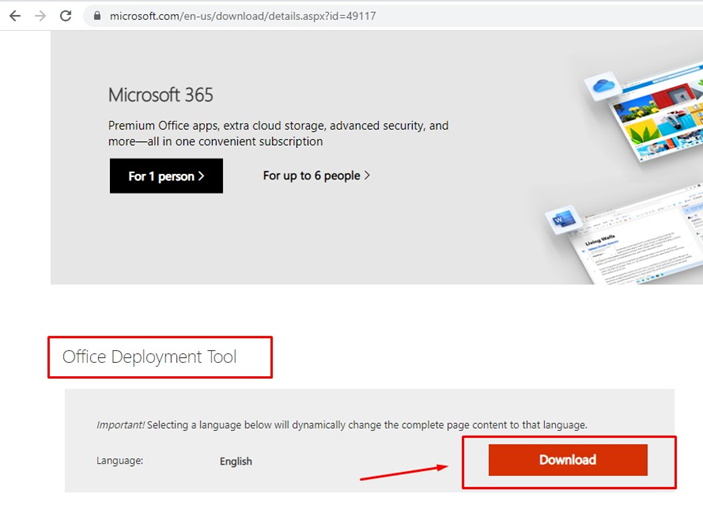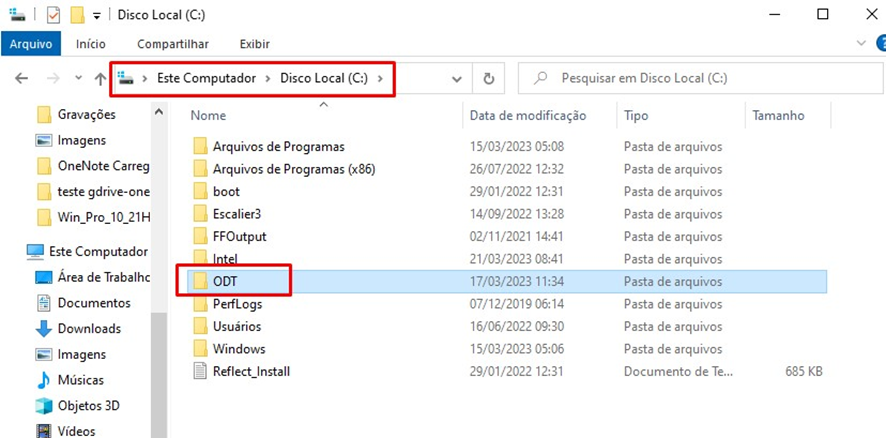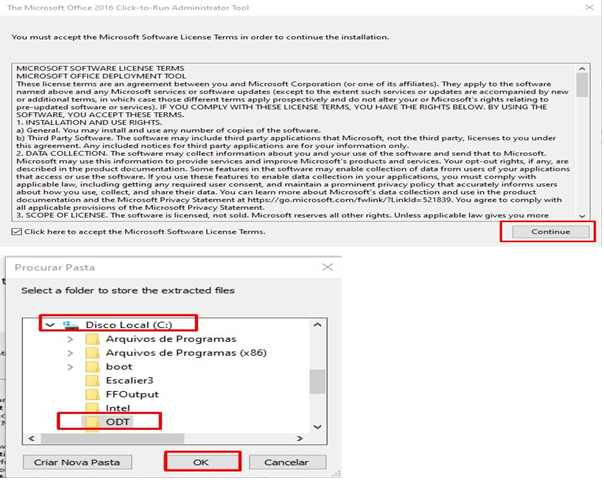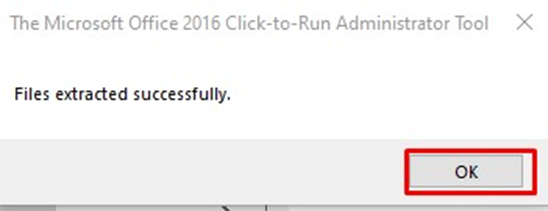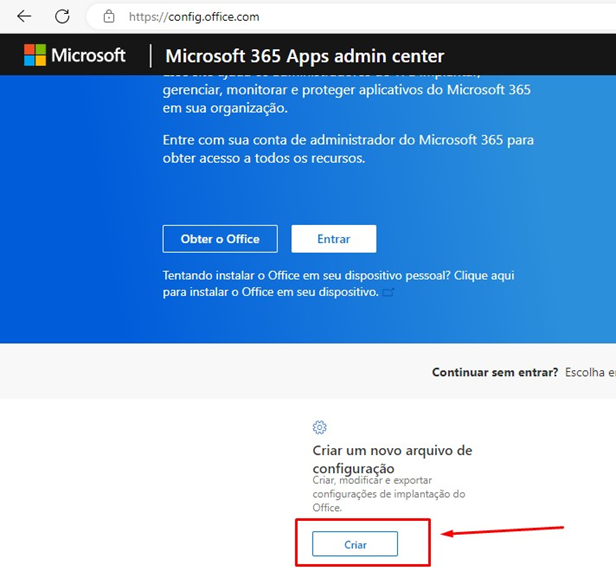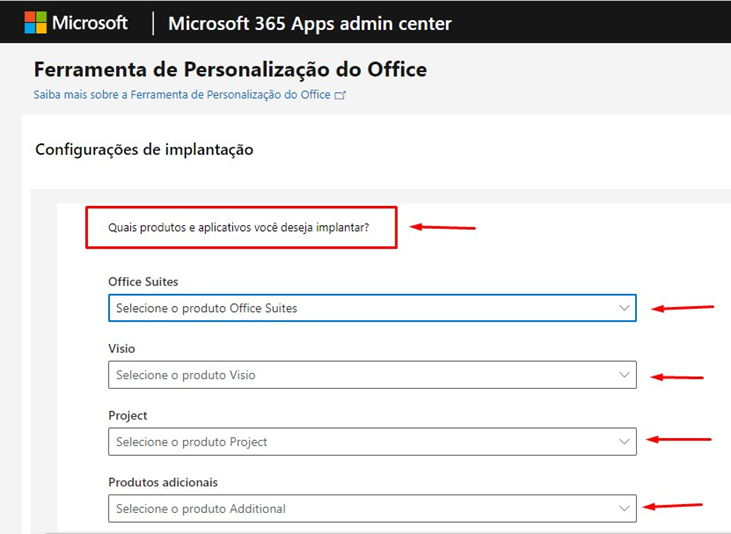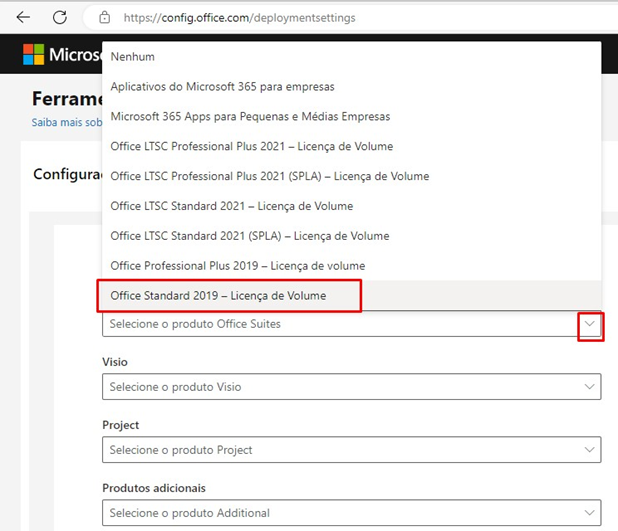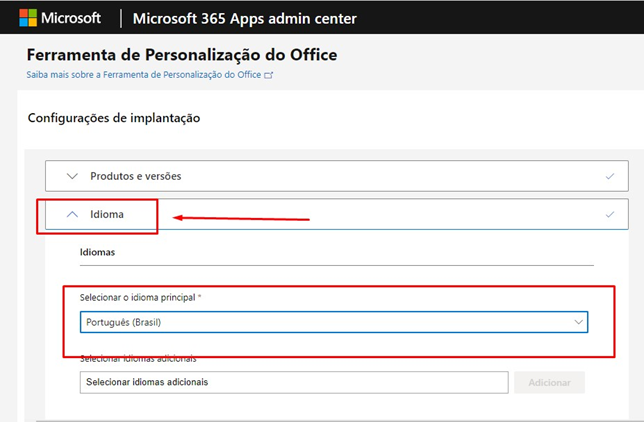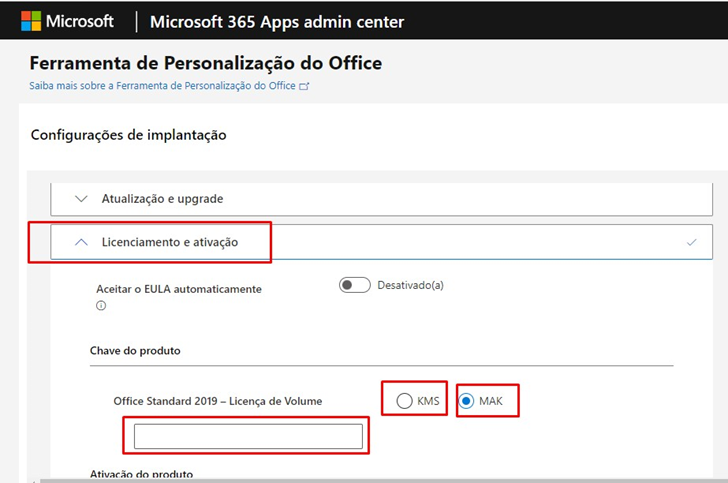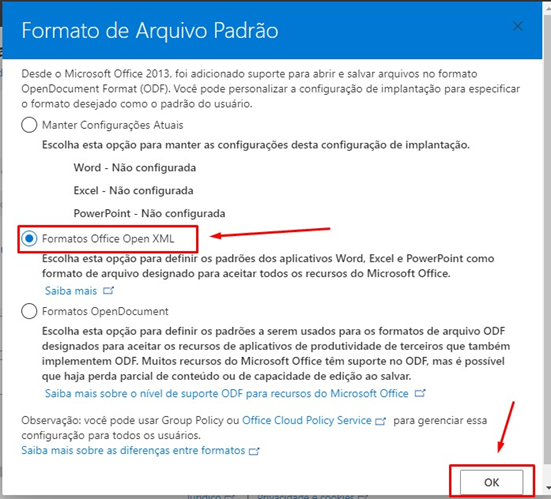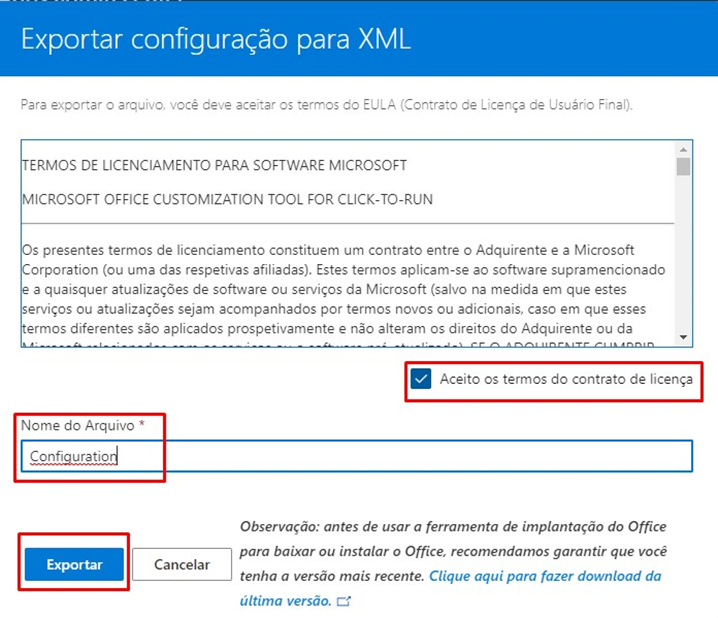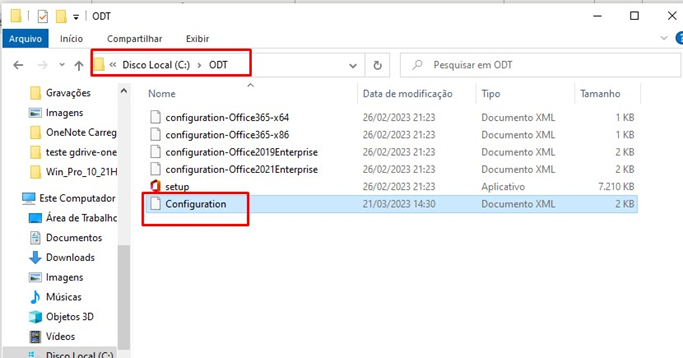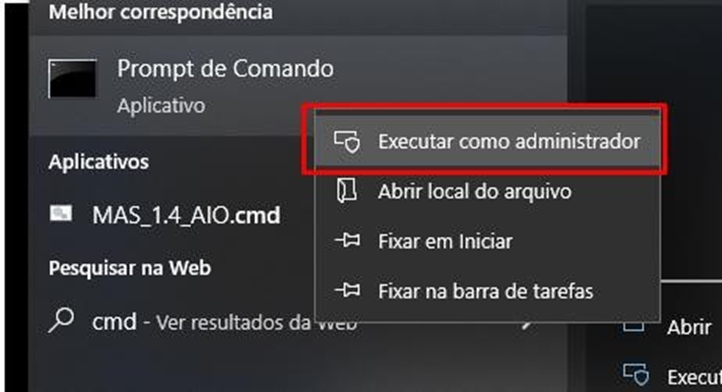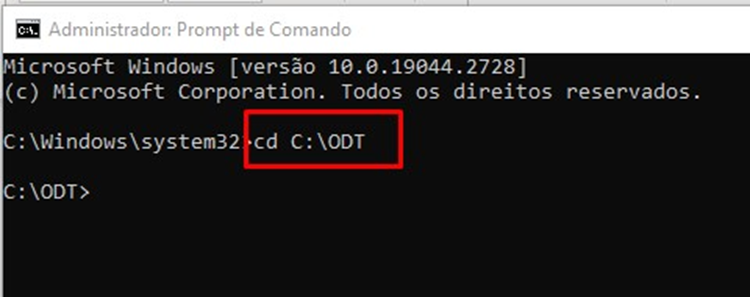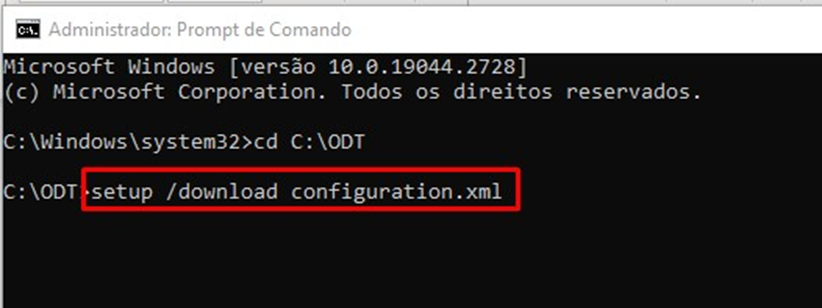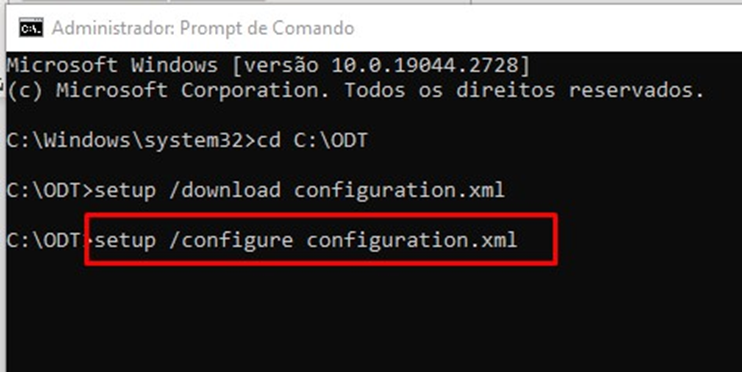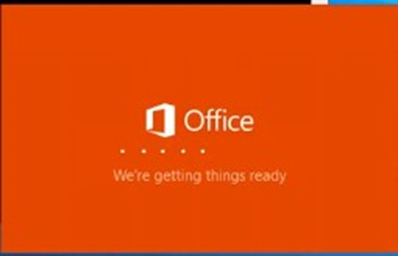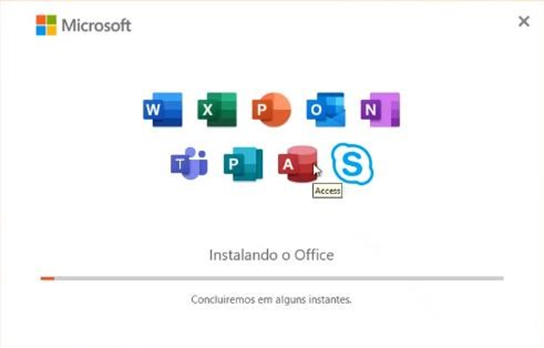PASSO A PASSO
1º Etapa – Fazer o download do Office Deployment Tool e instalar.
Acesse o site e faça o download. https://www.microsoft.com/en-us/download/details.aspx?id=49117
Crie uma pasta com o nome “ODT” em sua unidade C:
Execute o Office Deployment Tool e extraia dentro dessa pasta “ODT”.
2º Etapa - Criar o XML para instalação
Acesse o site (https://config.office.com/)
E vá em criar um arquivo de configuração.
Defina qual o produto que você irá criar o XML,
Nesse exemplo estou selecionando o office 2019
Na guia Idioma, selecione português Brasil.
Acesse a guia Licenciamento e Ativação e caso possuir uma chave KMS ou MAK, adicionar.
Os itens principais a serem configurado foram esses acima:
• Qual o produto
• O idioma
• O licenciamento
Os demais podem deixar padrão, não precisa alterar só caso seja necessário.
Após essa configuração do XML, só clicar em exportar
Selecionar a opção XML
Aceite os termos, defina um nome para o arquivo, costumo deixar “Configuration” e Exporte.
Copie o XML para dentro da pasta ODT.
3º Etapa – Fazer a instalação do programa.
Acesse o CMD como administrador.
Digitar cd C:\ODT para acessar o diretório.
Executar o comando: setup /download configuration.xml para fazer o download do xml dentro da sua pasta ODT
Esse processo demora alguns minutos, mas após concluir irá aparecer uma pasta “Office” em sua pasta ODT.
Depois execute o comando: setup /configure configuration.xml
A instalação irá iniciar:
Esse procedimento de instalação pode demorar alguns minutos.
Ao acessar o office já vai estar ativo com a chave KMS OU MAK adicionada na criação do XML.